Windows speichert aus dem Internet heruntergeladene JPGs als JFIFs
Wenn Sie bemerken, dass Windows 11 oder Windows 10 Ihre JPG-Dateien( JPG files ) als JFIF-Dateien speichert( JFIF files) , dann soll Ihnen dieser Beitrag helfen. In diesem Beitrag werden wir die Ursache dieser Anomalie identifizieren und die am besten geeignete Lösung anbieten, mit der Sie versuchen können, das Problem erfolgreich zu beheben.
Das Problem scheint am häufigsten beim Speichern von Bildern in Browsern aufzutreten, scheint aber nicht darauf beschränkt zu sein. Die Ursache des Problems ist eine falsche Dateizuordnung in der Registrierung.
Windows speichert aus dem Internet heruntergeladene JPGs als JFIFs
Wenn dieses Problem auftritt, können Sie es beheben, indem Sie die Registrierung bearbeiten(editing the registry) .
Bevor Sie mit dem Registrierungsvorgang fortfahren, können Sie nach Updates suchen(check for updates) und sicherstellen, dass Sie die neueste Version von Windows 10 ausführen, und prüfen, ob das Problem behoben ist. Sie können auch alle Dateizuordnungen(reset all the file associations to default) in Windows 10 auf die Standardeinstellungen zurücksetzen und sehen, ob das funktioniert.
Registrierung bearbeiten
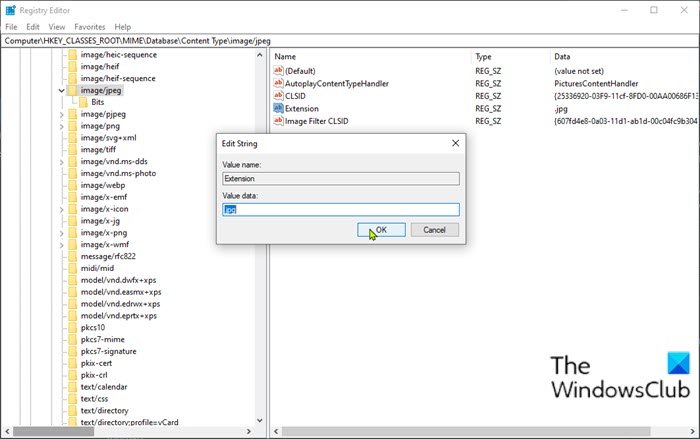
Gehen Sie wie folgt vor, um das Problem durch Bearbeiten der Registrierung zu beheben:
Da dies ein Registrierungsvorgang ist, wird empfohlen, dass Sie als notwendige Vorsichtsmaßnahme die Registrierung sichern(back up the registry) oder einen Systemwiederherstellungspunkt erstellen . Sobald Sie fertig sind, können Sie wie folgt vorgehen:
- Drücken Sie die Windows key + R , um das Dialogfeld „Ausführen“ aufzurufen.
- Geben Sie im Dialogfeld „Ausführen“ regedit ein und drücken Sie die Eingabetaste, um den Registrierungseditor zu öffnen(open Registry Editor) .
- Navigieren oder springen Sie zum folgenden Registrierungsschlüsselpfad :
Computer\HKEY_CLASSES_ROOT\MIME\Database\Content Type\image/jpeg
- Doppelklicken Sie an der Stelle im rechten Bereich auf den Erweiterungsschlüssel(Extension) , um seine Eigenschaften zu bearbeiten. Sein Wert sollte als .jfif lauten.
- Ändern Sie im Eigenschaftenfenster die Wertdaten(Value data) in .jpg .
- Klicken Sie auf OK oder drücken Sie die Eingabetaste, um die Änderungen zu speichern.
- Schließen Sie den Registrierungseditor.
Die Änderungen werden sofort ohne Neustart wirksam.
Wenn Sie diese Registrierungsbearbeitung automatisieren möchten, gehen Sie wie folgt vor:
- Drücken Sie die Windows key + R , um das Dialogfeld „Ausführen“ aufzurufen.
- Geben Sie im Dialogfeld „Ausführen“ Notepad ein und drücken Sie die Eingabetaste, um Notepad zu öffnen.
- Kopieren Sie den folgenden Code und fügen Sie ihn in den Texteditor ein.
Windows Registry Editor Version 5.00
[HKEY_CLASSES_ROOT\MIME\Database\Content Type\image/jpeg]
"AutoplayContentTypeHandler"="PicturesContentHandler"
"CLSID"="{25336920-03F9-11cf-8FD0-00AA00686F13}"
"Extension"=".jpg"
"Image Filter CLSID"="{607fd4e8-0a03-11d1-ab1d-00c04fc9b304}"
[HKEY_CLASSES_ROOT\MIME\Database\Content Type\image/jpeg\Bits]
"0"=hex:02,00,00,00,ff,ff,ff,d8
- Klicken Sie nun im Menü auf die Option Datei(File) und wählen Sie die Schaltfläche Speichern unter.(Save As)
- Wählen Sie einen Ort (vorzugsweise Desktop), an dem Sie die Datei speichern möchten.
- Geben Sie einen Namen mit der Erweiterung .reg ein (z. B. Stop-JPGs-Saving-as-JFIFs.reg ).
- Wählen Sie Alle Dateien(All Files) aus der Dropdown(Save as type) -Liste Dateityp aus.
- Doppelklicken Sie nun auf die gespeicherte .reg - Datei, um sie zusammenzuführen.
- Wenn Sie dazu aufgefordert werden, klicken Sie auf Run > Ja(Yes) ( UAC ) > Yes > OK , um die Zusammenführung zu genehmigen.
- Sie können die .reg(.reg) -Datei jetzt löschen , wenn Sie möchten.
Das ist es!
Related posts
Der Virus hat alle Dateierweiterungen auf meinem Windows 11/10-PC geändert
So öffnen Sie einen unbekannten Dateityp in Windows 10
So setzen Sie alle Dateizuordnungen in Windows 11/10 auf die Standardeinstellungen zurück
File Association Fixer v2 für Windows 10
Ein App-Standard war ein Benachrichtigungsfehler zum Zurücksetzen unter Windows 11/10
Hiberfil.sys, Pagefile.sys und die neue Swapfile.sys-Datei – Windows 11/10
Foto-App stürzt mit Dateisystemfehler in Windows 11/10 ab
Sichern, verschieben oder löschen Sie PageFile.sys beim Herunterfahren in Windows 11/10
Datei zu groß oder zu groß für Notepad oder Notepad++ zum Öffnen
Beheben Sie den BSOD-Fehler EXFAT FILE SYSTEM (volmgr.sys) unter Windows 11/10
So ändern Sie das Standarddateiformat zum Speichern in Word, Excel, PowerPoint
7-Zip Review & Download: Open Source File Archiver-Software
Überprüfen Sie die Dateiintegrität mit kostenlosen Dateiintegritäts- und Prüfsummenprüfern
Beste kostenlose 3D-Datei-Viewer-Software zum Anzeigen von 3D-Modellen in Windows 11/10
Dateizuordnungen und -erweiterungen in Windows 11/10 festlegen oder ändern
Löschen Sie Dateien dauerhaft mit der kostenlosen File Shredder-Software für Windows
So beheben Sie Fehler beim Herunterladen von Dateien im Google Chrome-Browser
So aktivieren oder deaktivieren Sie die Datei- und Druckerfreigabe in Windows 11/10
Universal Viewer ist ein kostenloser Dateibetrachter, der viele Formate unterstützt
Der Datei-Explorer wird in Windows 11/10 nicht geöffnet
